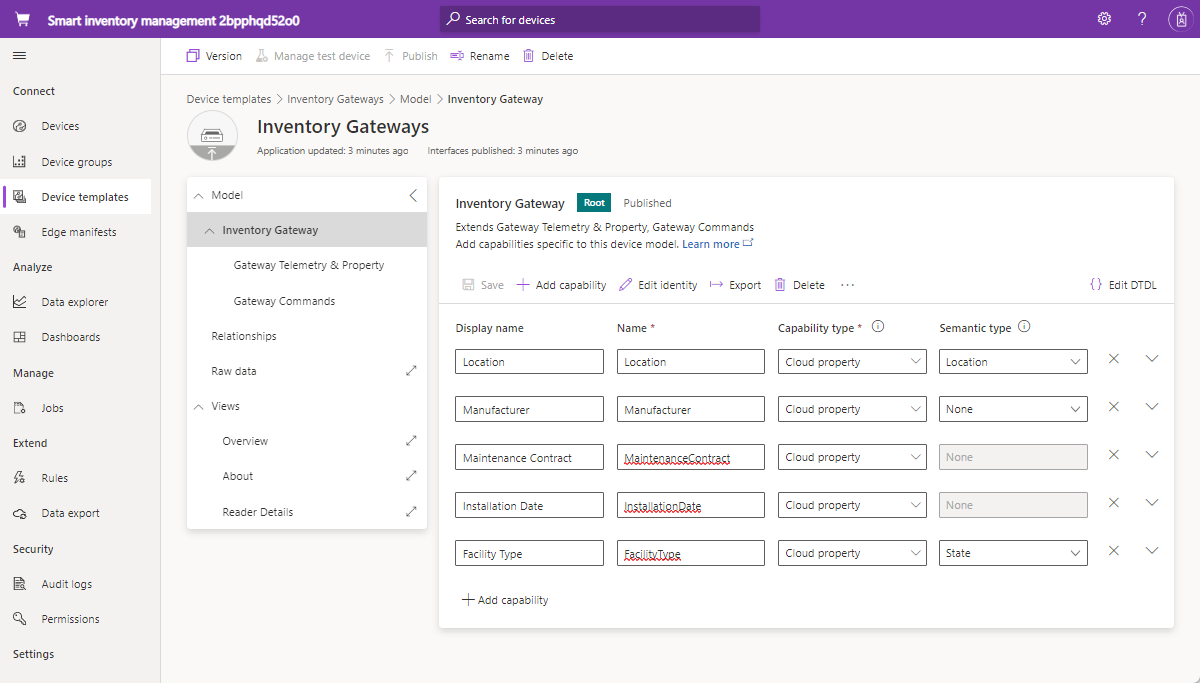Tutorial: Erstellen einer Anwendungsvorlage für intelligente Bestandsverwaltung
Der Bestand sind die Waren, über die ein Einzelhändler verfügt. Ein Einzelhändler muss die Kosten für die Lagerung von Überbestand gegen die Kosten abwägen, die entstehen, wenn er nicht über genügend Bestand verfügt, um die Kundennachfrage zu decken. Es ist wichtig, intelligente Bestandsverwaltungsmethoden einzusetzen, um sicherzustellen, dass die richtigen Produkte zur richtigen Zeit am richtigen Ort vorrätig sind.
In diesem Tutorial lernen Sie Folgendes:
- Erstellen einer Anwendung für die intelligente Bestandsverwaltung
- Verwenden der Anwendung
Eine intelligente Bestandsverwaltung hat unter anderem folgende Vorteile:
- Sie verringern das Risiko, dass Artikel nicht mehr vorrätig sind, und stellen sicher, dass Sie den gewünschten Kundenservice erreichen.
- Sie erhalten ausführliche Analysen und Erkenntnisse zur Bestandsgenauigkeit nahezu in Echtzeit.
- Sie wenden die richtigen Tools zur Bestimmung der passenden Bestandsmenge für Kundenbestellungen an.
Die Bestandsverwaltung lässt sich mithilfe von IoT-Daten optimieren, die Sie durch RFID-Tags, Beacons und Kameras generieren. Von IoT-Sensoren und -Geräten gesammelte Telemetriedaten können Sie mit anderen Datenquellen wie etwa Wetter- und Verkehrsinformationen in cloudbasierten Business Intelligence-Systemen kombinieren.
Die Anwendungsvorlage, die Sie erstellen, konzentriert sich auf die Gerätekonnektivität und hilft Ihnen bei der Konfiguration und Verwaltung der RFID- und Bluetooth Low Energy-Lesegeräte (BLE).
Architektur für intelligente Bestandsverwaltung
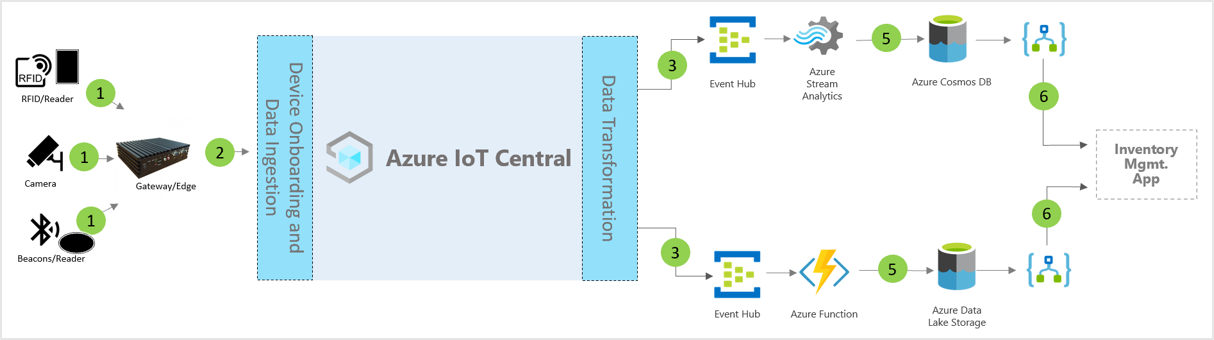
Das obige Architekturdiagramm veranschaulicht den Anwendungsworkflow für die intelligente Bestandsverwaltung:
(1) RFID-Transponder
RFID-Transponder übertragen Daten zu einem Element durch Funkwellen. RFID-Transponder enthalten, sofern nicht anders angegeben, in der Regel keinen Akku. Transponder empfangen Energie aus den Funkwellen, die vom RFID-Leser generiert werden, und übertragen dann ein Signal zurück zum Leser.
(1) BLE-Transponder
Energiebeacons senden Datenpakete in regelmäßigen Abständen. BLE-Leser oder installierte Dienste auf Smartphones erkennen Beacondaten und übertragen sie dann in die Cloud.
(1) RFID- und BLE-Leser
Ein RFID-Leser konvertiert die Funkwellen in eine besser verwendbare Datenform. Informationen, die von den Transpondern erfasst werden, werden dann auf einem lokalen Edgeserver gespeichert oder über MQTT (Message Queuing Telemetry Transport) über JSON-RPC 2.0 an die Cloud gesendet.
BLE-Leser, die auch als Zugriffspunkte (Access Points, AP) bezeichnet werden, sind RFID-Lesern ähnlich. Sie werden verwendet, um Bluetooth-Signale in der Nähe zu erkennen und sie mithilfe von JSON-RPC 2.0 über MQTT an eine lokale Azure IoT Edge-Instanz oder die Cloud weiterzugeben.
Viele Leser können RFID- und Beacon-Signale lesen und andere Sensorfunktionen bereitstellen.
(2) Azure IoT Edge-Gateway
Der Azure IoT Edge-Server bietet einen Ort für die lokale Vorverarbeitung dieser Daten, bevor sie in die Cloud gesendet werden. Ferner können Sie künstliche Intelligenz aus Cloudworkloads, Azure und Diensten von Drittanbietern sowie Geschäftslogik mithilfe von Standardcontainern bereitstellen.
Geräteverwaltung mit IoT Central
Azure IoT Central ist eine Plattform für die Lösungsentwicklung, die die Konnektivität, Konfiguration und Verwaltung von IoT-Geräten vereinfacht. Die Plattform verringert Aufwand und Kosten von Entwicklungen für IoT-Geräteverwaltung, -betrieb und verwandte Entwicklungen erheblich. Kunden und Partner können eine End-to-End-Unternehmenslösung entwickeln, um eine digitale Feedbackschleife in der Bestandsverwaltung zu erzielen.
(3) Geschäftliche Erkenntnisse und Aktionen über ausgehende Daten
Die IoT Central-Plattform bietet umfassende Optionen zur Erweiterbarkeit über Datenexport und APIs. Geschäftserkenntnisse, die auf der Verarbeitung von Telemetriedaten oder auf unverarbeiteter Telemetrie basieren, werden normalerweise in eine bevorzugte Branchenanwendung exportiert.
Sie können Webhook, Service Bus, Event Hub oder Blobspeicher verwenden, um Machine Learning-Modelle zu erstellen, zu trainieren, bereitzustellen und weitere Erkenntnisse zu gewinnen.
Voraussetzungen
Ein aktives Azure-Abonnement. Wenn Sie kein Azure-Abonnement besitzen, können Sie ein kostenloses Konto erstellen, bevor Sie beginnen.
Erstellen einer Anwendung für die intelligente Bestandsverwaltung
So erstellen Sie Ihre IoT Central-Anwendung
Navigieren Sie im Azure-Portal zur Seite IoT Central-Anwendung erstellen. Melden Sie sich nach Aufforderung mit Ihrem Azure-Konto an.
Geben Sie Folgendes ein:
Feld BESCHREIBUNG Subscription Das Azure-Abonnement, das Sie verwenden möchten Resource group Die Ressourcengruppe, die Sie verwenden möchten. Sie können eine neue Ressourcengruppe erstellen oder eine bereits vorhandene Ressourcengruppe verwenden. Ressourcenname Ein gültiger Azure-Ressourcenname Anwendungs-URL Die URL-Unterdomäne für Ihre Anwendung. Die URL für eine IoT Central-Anwendung sieht wie https://yoursubdomain.azureiotcentral.comaus.Vorlage Intelligente Bestandsverwaltung Region Die Azure-Region, die Sie verwenden möchten. Tarif Der Preisplan, den Sie verwenden möchten Klicken Sie auf Überprüfen + erstellen. Klicken Sie anschließend auf Erstellen.
Wenn die App bereit ist, können Sie sie über das Azure-Portal aufrufen:
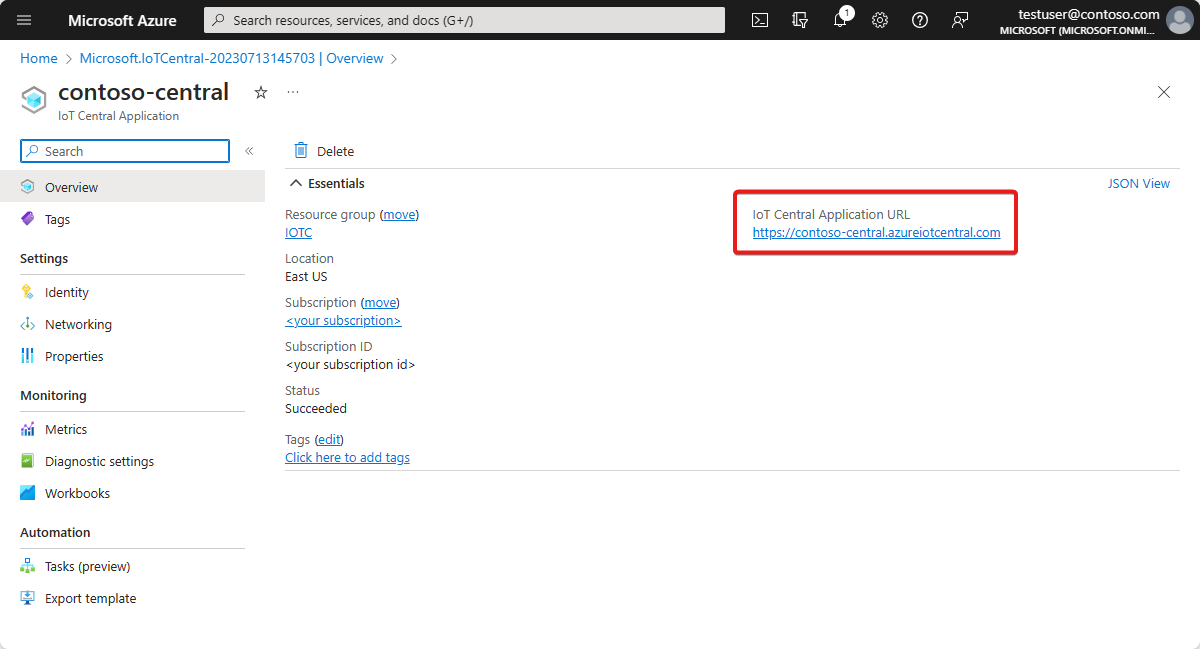
Weitere Informationen finden Sie unter Erstellen einer IoT Central-Anwendung.
Einführung in die Anwendung
In den folgenden Abschnitten werden die wichtigsten Features der Anwendung beschrieben.
Dashboard
Nachdem Sie die Anwendung bereitgestellt haben, ist Ihr Standarddashboard ein intelligentes, betreiberorientiertes Portal für die Bestandsverwaltung. Northwind Trader ist ein fiktiver Anbieter von intelligenter Bestandsverwaltung, der seine Lagerräume mit Bluetooth Low Energy (BLE)-Beacons und seine Einzelhandelsfilialen mit RFID (Radio Frequency Identification)-Tags verwaltet.
Auf diesem Dashboard sehen Sie zwei verschiedene Gateways, die Telemetriedaten zum Bestand zusammen mit zugeordneten Befehlen, Aufträgen und Aktionen bereitstellen, die Sie ausführen können.
Dieses Dashboard ist vorkonfiguriert, um die Aktivität des kritischen Geräts für die intelligente Bestandsverwaltung anzuzeigen. Es ist logisch für zwei separate Vorgänge zur Verwaltung von Gatewaygeräten aufgeteilt:
Das Lager wird mit einem festen BLE-Gateway und BLE-Tags auf den Paletten bereitgestellt, damit der Bestand in einer größeren Einrichtung nachverfolgt und überwacht werden kann.
Die Einzelhandelsfiliale wird mit einem festen RFID-Gateway und RFID-Transpondern auf Ebene der einzelnen Posten implementiert, damit der Bestand in einem Outlet nachverfolgt und überwacht werden kann.
Zeigen Sie Standort, Status und zugehörige Details des Gateways an.
Sie können die Gesamtanzahl der Gateways, der aktiven und der unbekannten Transponder einfach nachverfolgen.
Sie können Geräteverwaltungsvorgänge ausführen, z. B.:
- Aktualisieren der Firmware
- Aktivieren oder Deaktivieren von Sensoren
- Aktualisieren des Sensorschwellenwerts
- Aktualisieren von Telemetrieintervallen
- Aktualisieren von Gerätedienstverträgen
Gatewaygeräte können mithilfe eines vollständigen oder inkrementellen Scans bedarfsgesteuert die Bestandsverwaltung durchführen.
Gerätevorlagen
Wählen Sie die Registerkarte Gerätevorlagen aus, um das Gatewayfunktionsmodell anzuzeigen. Ein Funktionsmodell ist um zwei separate Schnittstellen herum strukturiert:
Gatewaytelemetrie und -eigenschaften: Diese Schnittstelle zeigt die Telemetrie im Zusammenhang mit Sensor-, Standort- und Geräteinformationen sowie Gerätezwillings-Eigenschaften wie Gatewayschwellenwerte und Aktualisierungsintervalle.
Gatewaybefehle: Diese Schnittstelle dient zur Strukturierung aller Gatewaybefehlsfunktionen.
Regeln
Wählen Sie die Registerkarte Regeln aus, um zwei Regeln anzuzeigen, die in dieser Anwendungsvorlage vorhanden sind. Die Regeln sind so konfiguriert, dass E-Mail-Benachrichtigungen zur weiteren Untersuchung an die Operatoren gesendet werden.
Gateway offline: Diese Regel wird ausgelöst, wenn das Gateway für einen längeren Zeitraum keine Meldung an die Cloud sendet. Das Gateway reagiert möglicherweise aufgrund eines niedrigen Akkustands, eines Verbindungsabbruchs oder der Geräteintegrität nicht.
Unbekannte Transponder: Es ist wichtig, alle RFID- und BLE-Transponder nachzuverfolgen, die einer Ressource zugeordnet sind. Wenn das Gateway zu viele unbekannte Transponder erkennt, deutet dies auf Probleme bei der Synchronisierung mit den Anwendungen zur Bereitstellung von Transpondern hin.
Bereinigen von Ressourcen
Wenn Sie diese Anwendung nicht weiterhin verwenden möchten, können Sie sie löschen:
- Navigieren Sie in Ihrer Azure IoT Central-Anwendung zu Anwendung>Verwaltung.
- Wählen Sie Löschen aus, und bestätigen Sie anschließend Ihre Aktion.
Nächste Schritte
Weitere Informationen: